Netflix Hata Kodu M7111-1101 Nasıl Onarılır
Çeşitli / / January 31, 2022
Netflix, filmler ve web dizileri için en iyi puan alan çevrimiçi akış uygulamalarından biridir. Netflix'te çeşitli orijinal Netflix şovlarının, popüler web dizilerinin ve filmlerin keyfini çıkarabilirsiniz.. Netflix'e PC, TV, Android ve iOS cihazlarınızdan erişilebilir. Netflix, önerilen en iyi çevrimiçi akış uygulaması olmasına rağmen, M7111-1101 gibi bazı yaygın hata kodlarıyla karşılaşabilirsiniz. Aynı Netflix hatası M7111-1101 ile karşı karşıyaysanız, bu kılavuz sorunu çözmenize yardımcı olacaktır. Öyleyse okumaya devam edin!

İçindekiler
- Windows 10'da Netflix Hata Kodu M7111-1101 Nasıl Onarılır
- Netflix'te M7111-1101 Hata Kodunun Sebebi Nedir?
- Yöntem 1: Yönlendiriciyi Yeniden Başlatın
- Yöntem 2: Yönlendiriciyi Sıfırla
- Yöntem 3: HTML5 Uyumlu Tarayıcıları Kullanın
- Yöntem 4: Netflix Çerezlerini Temizle
- Yöntem 5: Tarayıcıda Önbelleği ve Çerezleri Temizle
- Yöntem 6: Uzantıları Devre Dışı Bırak (Varsa)
- Yöntem 7: VPN İstemcisini Devre Dışı Bırak
- Yöntem 8: LAN Ayarlarını Değiştir
- Yöntem 9: Windows'u Güncelleyin
- Yöntem 10: Tarayıcıyı Güncelle
- Yöntem 11: Tarayıcıyı Sıfırla
- Yöntem 12: Tarayıcıyı Yeniden Yükleyin
- Yöntem 13: Başka Bir Tarayıcıya Geç
- Yöntem 14: Netflix Desteği ile İletişime Geçin
Windows 10'da Netflix Hata Kodu M7111-1101 Nasıl Onarılır
Netflix'te en sevdiğiniz programları veya filmleri izlerken aşağıda belirtildiği gibi bazı hatalar alabilirsiniz:
Hata, bir şeyler ters gitti…
Beklenmeyen Hata Beklenmeyen bir hata oluştu. Lütfen sayfayı yeniden yükleyin ve tekrar deneyin.
Hata kodu: M7111-1101
VEYA
Netflix'i oynatmada sorun yaşıyoruz. Lütfen internet bağlantınızı kontrol edin ve tekrar deneyin.
Hata kodu M7111-1101
Bu hatalar bazı internet sorunları nedeniyle oluşabilir. Bu yazıda, Windows 10'da bu hatayı düzeltmek için olası tüm sorun giderme yöntemlerini gösterdik.
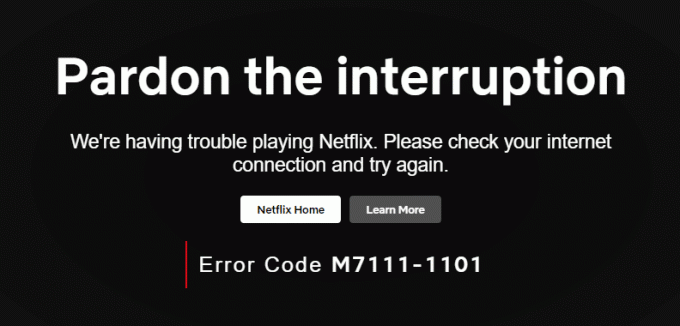
Netflix'te M7111-1101 Hata Kodunun Sebebi Nedir?
Netflix ile bu hata koduna katkıda bulunan birkaç neden vardır. Aşağıda listelenmiştir.
- Brave, Vivaldi, UC, Baidu, QQ vb. gibi uyumsuz tarayıcılar kullanıyorsanız, Netflix ile bu hata koduyla karşılaşacaksınız. Bu tür hatalardan kaçınmak için Google Chrome, Mozilla Firefox veya Opera gibi bazı Netflix uyumlu tarayıcıları kullanmanız önerilir.
- Netflix, Silverlight ile birlikte bir HTML5 oynatıcı gerektirir High Definition ve 4K videoları yayınlamak için. Birkaç tarayıcı bu özellikleri desteklemez ve bu nedenle M7111-1101 hata koduyla karşılaşacaksınız.
- Eğer sen herhangi bir genel Wi-Fi ağını kullanın, hata koduna yol açan minimum akış gereksinimlerini karşılamayabilirsiniz. Ağ hızınızı kontrol edin ve internetinizin bant genişliğini sağlayın.
- Netflix çerezleri kullanır ve tarayıcınızdaki dosyaları önbelleğe alır. Bazen bunlar çerezler ve önbellek dosyaları bozularak söz konusu hataya yol açar. Tarayıcı önbelleğinizi ve çerezlerinizi temizlemelisiniz.
- Netflix Sunucusu kapalıyken veya internet hızınız akış gereksinimlerini karşılamadığında bu sorunla karşılaşabilirsiniz.
- hatasıyla karşılaşacaksınız sisteminizde etkinleştirilmiş istenmeyen tarayıcı uzantılarınız varsa. Tüm uzantıları devre dışı bırakın ve hatayla tekrar karşılaşıp karşılaşmadığınızı kontrol edin.
- Eğer tarayıcınızda herhangi bir bozuk kurulum dosyası var veya birkaç temel dosya eksikse bu hatayla karşılaşabilirsiniz.
- Ayrıca eğer tarayıcınız en son sürümüne uygun değil, bahsedilen sorunla karşılaşacaksınız. Gerekirse tarayıcıyı güncellemeyi veya yeniden yüklemeyi deneyin.
- Birkaç bölgede, VPN ve Proxy sunucuları sisteminizde Netflix'i engelleyebilir. Bu durumda bu hatadan kurtulmak için VPN bağlantısını ve Proxy sunucularını devre dışı bırakın.
Bu bölümde, Netflix hata kodu M7111-1101'i düzeltmek için bir yöntemler listesi derledik. Yöntemler temel düzeyden ileri düzeye kadar düzenlenmiştir ve bu nedenle herhangi bir küçük sorununuz varsa, birkaç basit tıklamayla düzeltmeye ulaşabilirsiniz. Bu nedenle, Windows 10 PC'de en iyi sonuçları elde etmek için aşağıda listelenen sorun giderme yöntemlerini aynı sırayla izleyin.
Not: Netflix hatasını düzeltmek için sorun giderme yöntemlerine geçmeden önce, PC'nizde yönetici haklarına sahip sabit bir internet bağlantınız olduğundan emin olun.
Yöntem 1: Yönlendiriciyi Yeniden Başlatın
Yönlendiriciyi yeniden başlatmak ağ bağlantısını yeniden başlatacak ve çok az kullanıcı hepsinin yapılandırma ayarlarında işaretlenen değişiklikler, yeniden başlattığınızda eylemde etkili olacaktır. yönlendirici. Bu nedenle, yönlendiricinizi yeniden başlatmak için aşağıda belirtilen adımları izleyin.
1. Bul Güç düğmesi yönlendiricinizin arkasında.
2. için düğmeye bir kez basın kapatmak.

3. Şimdi, bağlantıyı kes sizin Yönlendirici güç kablosu ve kapasitörlerin gücü tamamen boşalana kadar bekleyin.
4. O zamanlar, yeniden bağlanmak en güç kablosu ve bir dakika sonra açın.
5. Ağ bağlantısı yeniden kurulana kadar bekleyin ve tekrar oturum açmayı deneyin.
Netflix hata kodu M7111-1101'i düzeltip düzeltmediğinizi kontrol edin.
Yöntem 2: Yönlendiriciyi Sıfırla
Aşağıdaki talimatları denemeden önce, yönlendirici sıfırlamanın yönlendiriciyi fabrika ayarlarına getireceği birkaç noktanın farkında olmalısınız. Yönlendirilen bağlantı noktaları, kara listeye alınan bağlantılar, kimlik bilgileri vb. gibi tüm ayarlar ve kurulumlar silinecektir. Yine de yönlendiriciyi sıfırlamaya karar verirseniz, aşağıda açıklanan talimatları izleyin.
Not 1: Yönlendirilen bağlantı noktaları, kara listeye alınan bağlantılar, kimlik bilgileri vb. gibi tüm ayarlar ve kurulumlar silinecektir. Bu nedenle, aşağıda tartışılan talimatlara geçmeden önce bunların hesabını tuttuğunuzdan emin olun.
Not 2: Sıfırlamadan sonra yönlendirici varsayılan ayarlarına ve kimlik doğrulama parolasına geri dönecektir. Bu nedenle, sıfırlamadan sonra oturum açmak için varsayılan kimlik bilgilerini kullanın.
1. Aç yönlendirici ayarları kullanmak varsayılan ağ geçidi IP adresi. Ardından, kimlik bilgilerinizi kullanarak Lbaşlangıç gosterildigi gibi.

2. hepsini not al yapılandırma ayarları. Kullanırsanız ISP kimlik bilgilerinizi kaybedebileceğiniz için yönlendiriciyi sıfırladıktan sonra bunlara ihtiyacınız olacaktır. P2P protokol (İnternet Üzerinden Noktadan Noktaya Protokol)
3. Şimdi, tut Yeniden başlatma tuşu 10-30 saniye boyunca yönlendiricinizde.
Not: gibi işaretleme aygıtları kullanmanız gerekir. toplu iğne, veya kürdan basmak için SIFIRLA bazı Yönlendiricilerdeki düğme.

4. Yönlendirici otomatik olarak kapat ve tekrar aç. Yapabilirsiniz düğmeyi bırak ne zaman ışıklar yanıp sönmeye başlar.
5. tekrar girinyapılandırma ayrıntıları web sayfasındaki yönlendirici için.
Ayrıca Okuyun:Bilgisayarınızdaki Netflix Video Kalitesini Nasıl Değiştirirsiniz?
Yöntem 3: HTML5 Uyumlu Tarayıcıları Kullanın
İlk ve en önemli sorun giderme adımı, web tarayıcınızın Netflix platformuyla uyumlu olup olmadığından emin olmaktır. Tarayıcınız ve işletim sisteminiz, Netflix'i tam teşekküllü bir şekilde çalıştırmak için birbiriyle ilişkili olabilir. Bu nedenle, kullandığınız tarayıcının ilgili işletim sisteminizle uyumlu olduğundan emin olun. Desteklenen platformlarıyla birlikte web tarayıcılarının listesi aşağıda verilmiştir:
| TARAYICI/İS | PENCERELER İÇİN DESTEK | MAC OS İÇİN DESTEK | İÇİN DESTEKCHROME işletim sistemi | LINUX İÇİN DESTEK |
| Google Chrome (68 veya üzeri) | Windows 7, 8.1 veya üstü | Mac OS X 10.10 ve 10.11, macOS 10.12 veya üzeri | EVET | EVET |
| Microsoft Kenarı | Windows 7, 8.1 veya üstü | MacOS 10.12 veya üzeri | HAYIR | HAYIR |
| Mozilla Firefox (65 veya üstü) | Windows 7, 8.1 veya üstü | Mac OS X 10.10 ve 10.11, macOS 10.12 veya üzeri | HAYIR | EVET |
| Opera (55 veya üstü) | Windows 7, 8.1 veya üstü | Mac OS X 10.10 ve 10.11, macOS 10.12 veya üzeri | EVET | EVET |
| Safari | HAYIR | Mac OS X 10.10 ve 10.11, macOS 10.12 veya üzeri | HAYIR | HAYIR |
- bir Silverlight ile birlikte HTML5 oynatıcı Netflix'i yayınlamak için.
- Ayrıca, 4K'ya erişin veFHDvideolarNetflix'te, tarayıcınızın HTML5'i desteklemesi gerekir.
Birkaç tarayıcı bu özellikleri desteklemez ve bu nedenle Netflix ile bu hatayla karşılaşacaksınız. İlgili tarayıcılar için HTML5'in desteklenmeyen işletim sistemi sürümlerini bulmak için aşağıda listelenen tabloyu kullanın:
| TARAYICI/İS | HTML5 DESTEKLENMEYEN İŞLETİM SİSTEMİ VERSİYONU |
| Google Chrome (68 veya üzeri) | iPad OS 13.0 veya üzeri |
| Microsoft Kenarı | Mac OS X 10.10 ve 10.11, iPad OS 13.0 veya üstü, Chrome OS, Linux |
| Mozilla Firefox (65 veya üstü) | iPad OS 13.0 veya üzeri, Chrome OS |
| Opera (55 veya üstü) | iPad OS 13.0 veya üzeri |
| Safari | Windows 7, Windows 8.1 veya üzeri, Chrome OS, Linux |
Not: Gibi bazı üçüncü taraf tarayıcılar Vivaldi, Cesur, UC, QQ, Vidmate, veBaidu Netflix ile uyumlu değildir.
Aşağıdaki tarayıcılar ve Netflix'i izleyebileceğiniz çözünürlük:
- İçinde Google Chrome, çözünürlüğün tadını çıkarabilirsiniz 720p1080p'ye kesintiler olmadan.
- İçinde Microsoft Kenarı, tadını çıkarabilirsiniz 4K çözünürlüğe kadar.
- İçinde Firefox ve Opera, izin verilen çözünürlük kadar720p.
- İçinde macOS 10.10kullanarak 10.15'eSafari, çözünürlük kadar1080p.
- İçin macOS 11.0veya daha sonra, desteklenen çözünürlük 4K'ya kadar.
Bu nedenle, sisteminizdeki Netflix hatasını düzeltmek için tarayıcınızın ve İşletim Sisteminizin birbiriyle uyumlu olduğundan emin olun.
Not: Aşağıdaki yöntemlerde, Google Chrome gösterim için varsayılan tarayıcı olarak alınır. Netflix'e erişmek için benzer başka tarayıcılar kullanıyorsanız, buna göre sorun giderme yöntemlerini izleyin.
Yöntem 4: Netflix Çerezlerini Temizle
Netflix önbelleğini ve çerezleri temizleyerek bu hatayı düzeltebilirsiniz. Netflix'te çerezleri temizlemek için aşağıda belirtilen adımları izleyin.
1. Aşağıdakilere git URL tarayıcınızda.
https://netflix.com/clearcookies
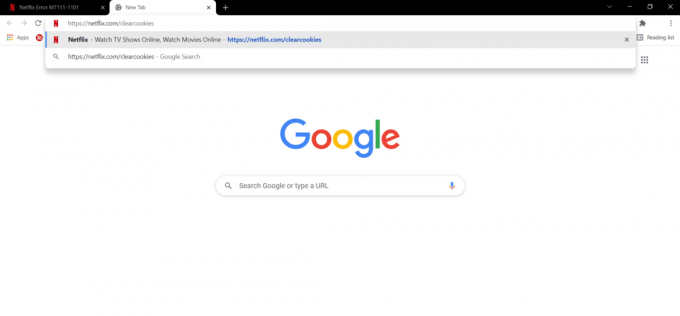
Bu, çerezleri siteden temizleyecektir.
2. Hesabınıza giriş yapın tekrar ve hatanın devam edip etmediğini kontrol edin.
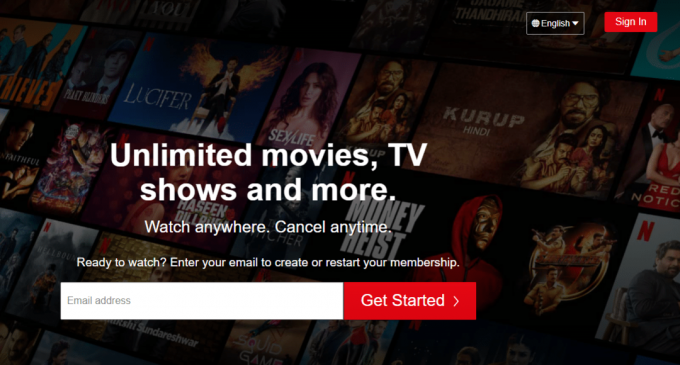
Ayrıca Okuyun:Arkadaşlarla Film İzlemek İçin Netflix Partisi Nasıl Kullanılır?
Yöntem 5: Tarayıcıda Önbelleği ve Çerezleri Temizle
Tarayıcınızdaki Bozuk Önbellek ve Çerezler, Netflix hata kodu M7111-1101'e yol açabilir. Bu nedenle, tarayıcınızdaki bu önbelleği ve çerezleri temizlemek için bu adımları izleyin.
1. Başlatmak Google Chrome.
2. Ardından, üzerine tıklayın üç noktalı simge > Daha fazla araç >Tarama verilerini temizle… aşağıda gösterildiği gibi.

3. Aşağıdaki seçenekleri kontrol edin.
- Çerezler ve diğer site verileri
- Önbelleğe alınmış resimler ve dosyalar
4. Şimdi, seçin Her zaman için seçenek Zaman aralığı.

5. Son olarak, tıklayın Net veriler.
Yöntem 6: Uzantıları Devre Dışı Bırak (Varsa)
Tarayıcınız tarafından desteklenmeyen herhangi bir uzantı kuruluysa, söz konusu Netflix hata kodu M7111-1101 ile de karşılaşabilirsiniz. Hataya neden olan uzantıyı silmek için aşağıda belirtilen talimatları izleyin.
1. Başlatmak Krom ve yazın chrome://uzantılar içinde URL Çubuğu. Vurmak Girmek tüm yüklü uzantıların listesini almak için.
2. Değiştirmek Kapalı için geçiş son yüklenen uzantı devre dışı bırakmak için.
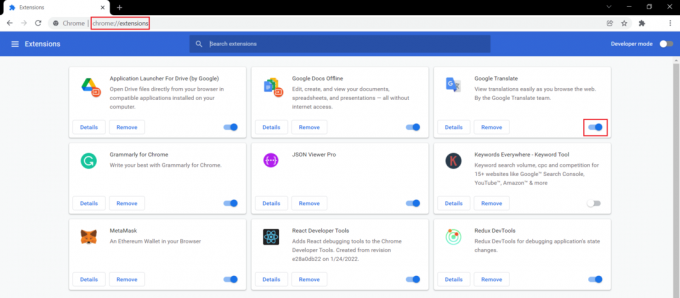
3. Tekrarlamak bozuk uzantıyı bulana kadar her uzantı için birer birer aynı.
4. Bulunduğunda, üzerine tıklayın Kaldırmak bozuk uzantıyı kaldırmak için düğmeye basın.
Not: gösterdik metamaske örnek olarak uzatma.

Tarayıcınızı yenileyin ve sorunun şimdi çözülüp çözülmediğini kontrol edin.
Ayrıca Okuyun:Netflix'te Şifre Nasıl Değiştirilir
Yöntem 7: VPN İstemcisini Devre Dışı Bırak
Bir VPN istemcisi kullanıyorsanız, onu devre dışı bırakmayı veya sistemden tamamen kaldırmayı deneyin ve Netflix hata kodu M7111-1101 sorununun çözülüp çözülmediğini kontrol edin.
1. I vur Windows tuşu, tip VPN Ayarları Windows Arama Çubuğunda tıklayın ve Açık.
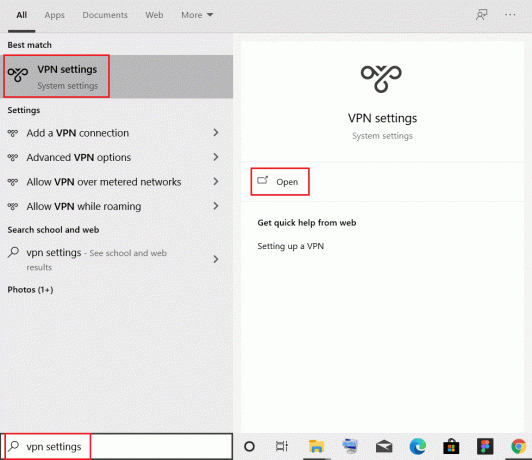
2. İçinde Ayarlar pencere, seçin Bağlı VPN (Örneğin. vpn2).

3. Tıkla bağlantıyı kes buton.

4. Şimdi, değiştir Kapalı aşağıdakiler için geçiş VPN seçenekleri altında Gelişmiş seçenekler:
- Ölçülü ağlar üzerinden VPN'e izin ver
- Dolaşımdayken VPN'e izin ver

Yöntem 8: LAN Ayarlarını Değiştir
Birkaç ağ bağlantısı sorunu da Netflix hata kodu M7111-1101'e yol açabilir ve bunları aşağıda tartışıldığı gibi yerel ağ ayarlarını sıfırlayarak düzeltebilirsiniz.
1. Açık Kontrol Paneli arama menüsüne yazarak.
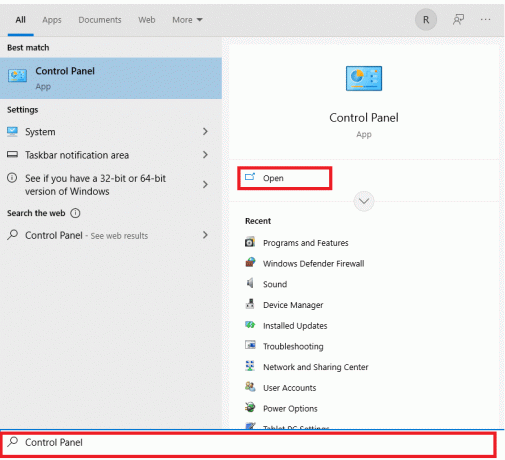
2. Şimdi, ayarlayın Görüntüleme ölçütü seçeneği Kategori ve seçin Ağ ve Internet bağlantı aşağıda gösterildiği gibi.
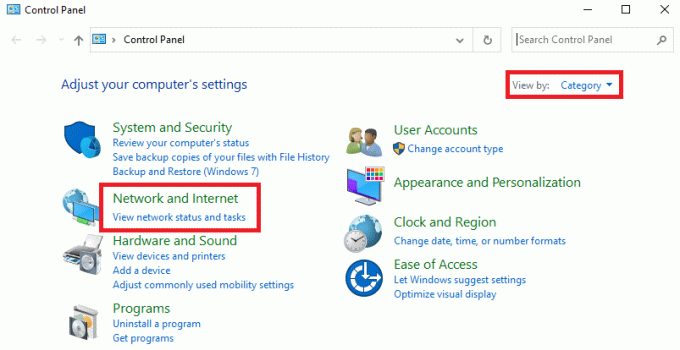
3. İşte, tıklayın internet Seçenekleri Aşağıda gösterildiği gibi.
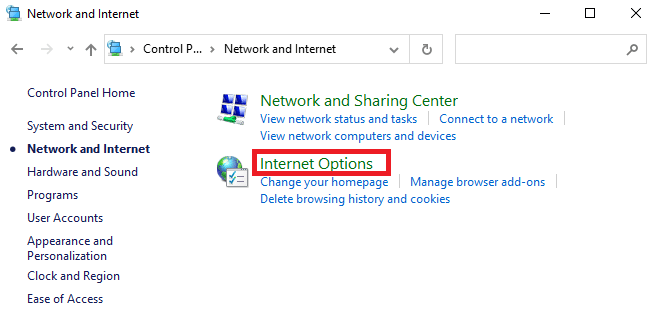
4. İçinde İnternet Özellikleri pencereye geçiş yap Bağlantılar sekmesini seçin ve seçin LAN ayarları Aşağıda gösterildiği gibi.
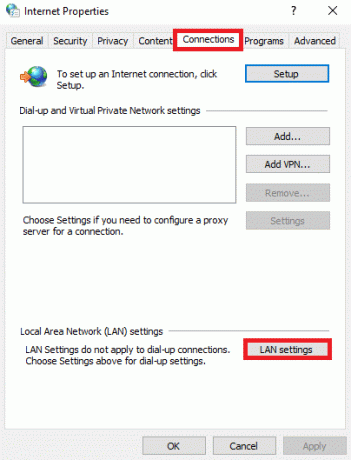
5. Şimdi Yerel Alan Ağı (LAN) Ayarlarıiçin kutuyu işaretleyin Otomatik olarak ayarları sapta içinde Otomatik yapılandırma Bölüm.
Not: emin olun LAN'ınız için bir proxy sunucusu kullanın seçeneğinde işaretli değil Proxy sunucu İhtiyacınız olmadıkça bölüm.
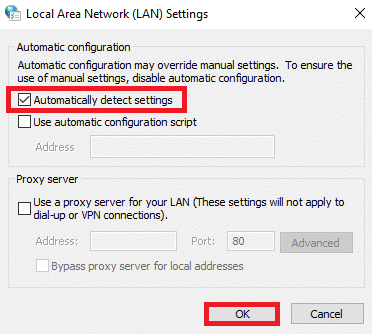
6. Son olarak, tıklayın tamam değişiklikleri kaydetmek ve sorunun çözülüp çözülmediğini kontrol etmek için
Ayrıca Okuyun:Netflix'i HD veya Ultra HD Olarak Nasıl İzlersiniz?
Yöntem 9: Windows'u Güncelleyin
M7111-1101 hata kodunu düzeltmek için Windows'u güncellemek için verilen adımları izleyin.
1. basmak Windows + I tuşları başlatmak için aynı anda Ayarlar.
2. Tıkla Güncelleme ve Güvenlik fayans, gösterildiği gibi.

3. İçinde Windows güncelleme sekmesine tıklayın Güncellemeleri kontrol et buton.

4A. Yeni bir güncelleme mevcutsa, tıklayın Şimdi kur ve güncellemek için talimatları izleyin.

4B. Aksi takdirde, Windows güncelse, o zaman gösterecektir. güncelsin İleti.

Yöntem 10: Tarayıcıyı Güncelle
Eski bir tarayıcınız varsa Netflix'te yayın yaparken M7111-1101 hata koduna neden olan bazı ağ sorunları olabilir. Bu hataları ve hataları tarayıcınızla düzeltmek için tarayıcıyı en son sürümüne güncelleyin. İşte nasıl yapılacağı.
1. Başlatmak GoogleKrom ve tıklayın üç noktalısimge.
2. git Yardım ve seçin Google Chrome hakkında aşağıda gösterildiği gibi. Tarayıcı otomatik olarak bir güncelleme aramaya başlayacak ve varsa bekleyen güncellemeleri yükleyecektir.

3 A. varsa güncellemeler mevcut, chrome bunları otomatik olarak indirecek ve kuracaktır. Tıklamak yeniden başlat güncelleme işlemini bitirmek için.
3B. Chrome zaten güncellenmişse, şunu belirten bir mesaj Google Chrome güncel görüntülenir.
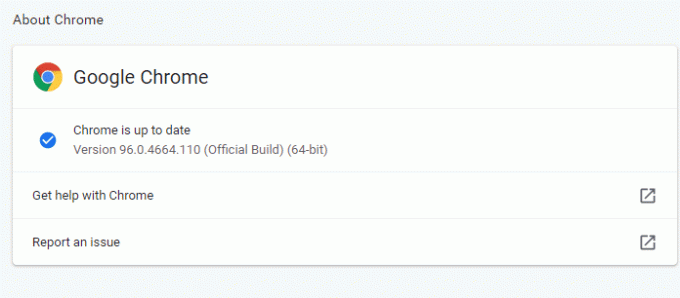
Ayrıca Okuyun:Chrome'da HTTPS Üzerinden DNS Nasıl Etkinleştirilir
Yöntem 11: Tarayıcıyı Sıfırla
Tarayıcıyı sıfırlamak, tarayıcıyı varsayılan ayarlarına geri yükleyecektir ve tartışılan sorunu çözebileceğiniz daha fazla olasılık vardır. Google Chrome'u sıfırlamak için aşağıda belirtilen adımları izleyin ve sorunun çözülüp çözülmediğini kontrol edin.
1. Açık Google Chrome Ve git chrome://ayarlar/sıfırla
2. Tıkla Ayarları orijinal varsayılanlarına geri yükleyin seçeneği, vurgulanmış olarak gösterilir.

3. Şimdi, üzerine tıklayarak işleminizi onaylayın. Ayarları Sıfırla buton.

Şimdi web sitesini tekrar başlatın ve sorunun çözüldüğünü kontrol edin.
Yöntem 12: Tarayıcıyı Yeniden Yükleyin
Yukarıda belirtilen yöntemlerden hiçbiri size yardımcı olmadıysa, tarayıcınızı yeniden yüklemeyi deneyebilirsiniz. Bunu yapmak, arama motoruyla ilgili tüm sorunları, güncellemeleri veya sorunu tetikleyen diğer ilgili sorunları çözecektir. Aşağıda, M7111-1101 hata kodunu düzeltmek için Google Chrome'u yeniden yükleme adımları gösterilmektedir.
Not: Tüm favorilerinizi yedekleyin, şifreleri, yer imlerini kaydedin ve Google hesabınızı Gmail'inizle senkronize edin. Google Chrome'u kaldırmak, kaydedilen tüm dosyaları siler.
1. I vur Windows tuşu, tip uygulamalar ve özelliklerve üzerine tıklayın Açık.

2. Aramak Krom içinde Bu listede ara alan.
3. Ardından, seçin Krom ve üzerine tıklayın Kaldır gösterilen düğme vurgulanır.
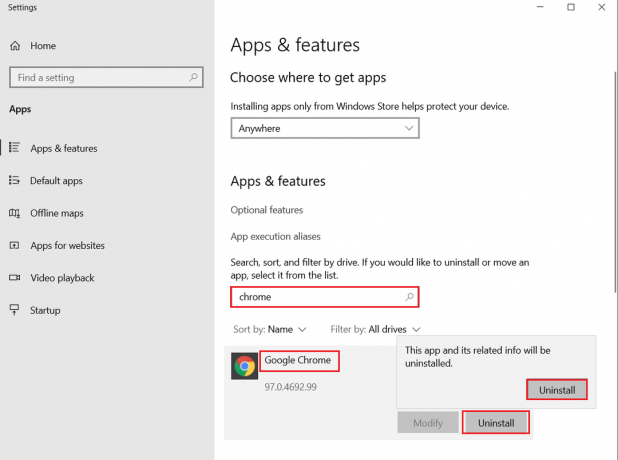
4. Tekrar tıklayın Kaldır onaylamak.
5. Şimdi, basın Windows tuşu, tip %localappdata%ve üzerine tıklayın Açık gitmek için Uygulama Verileri Yerel Klasör.

6. Aç Google klasöre çift tıklayarak.
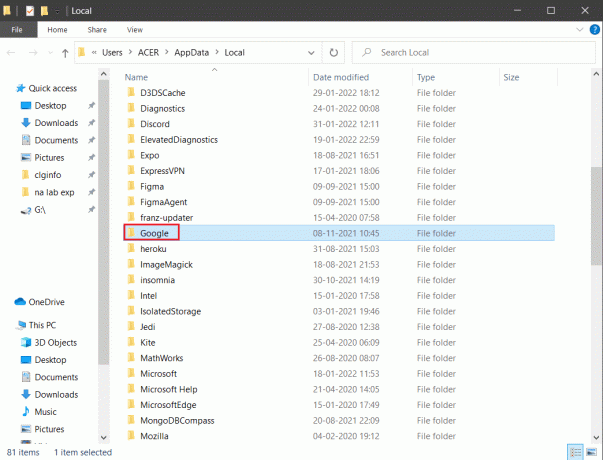
7. üzerine sağ tıklayın Krom klasörünü seçin ve Silmek seçeneği aşağıda gösterildiği gibidir.
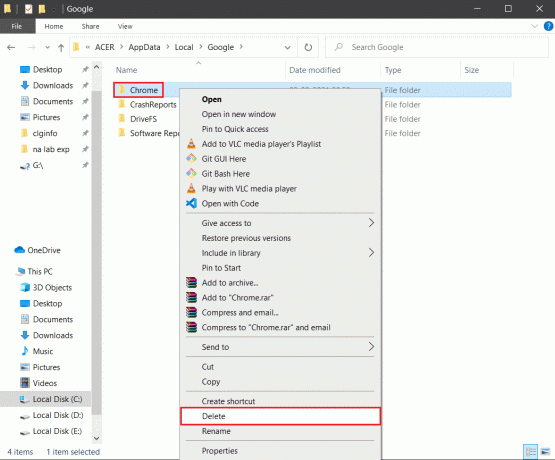
8. Yine, vur Windows tuşu, tip %uygulama verisi%ve üzerine tıklayın Açık gitmek için Uygulama veri dolaşımı Klasör.

9. Yine, git Google klasör ve silmek en Krom gösterildiği gibi klasör adımlar 6 – 7.
10. Nihayet, tekrar başlat senin bilgisayarın.
11. Ardından, indirin En son sürüm nın-nin Google Chrome gosterildigi gibi.

12. Çalıştır kurulum dosyası ve ekrandaki talimatları izleyin. Chrome'u yükle.

13 Son olarak, Netflix'i başlatın ve akışa başlayın!
Ayrıca Okuyun:Chrome'un Sürekli Kilitlenmesi Nasıl Onarılır
Yöntem 13: Başka Bir Tarayıcıya Geç
Bahsedildiği gibi, bir Google Chrome kullanıcısıysanız ve yukarıda belirtilen tüm yöntemleri denedikten sonra bile bu hata için herhangi bir düzeltme almadıysanız, tarayıcınızı değiştirmek daha iyi bir seçenektir. Bu nedenle, aşağıdaki gibi diğer tarayıcıları deneyin
- Mozilla Firefox
- Microsoft Kenarı
Tarayıcınızı değiştirdikten sonra sorunu çözüp çözmediğinizi kontrol edin. Netflix'e diğer bazı tarayıcılarda erişebiliyorsanız, hata tarayıcınızla ilişkilidir.
Yöntem 14: Netflix Desteği ile İletişime Geçin
Tarayıcınızı yeniden yükledikten sonra bile Netflix hatası m7111-1101 ile karşılaşırsanız, sunucunun çevrimdışı olma veya erişilemez olma ihtimali çok azdır. İlk olarak, ziyaret edin resmi Netflix web sitesi sunucu bakımı veya sunucunun kapatılmasıyla ilgili bilgiler için. Eğer öyleyse, sunucu normale dönene kadar beklemek için başka seçeneğiniz yok. Hepsi başarısız olursa, iletişim kurun müşteri desteği.
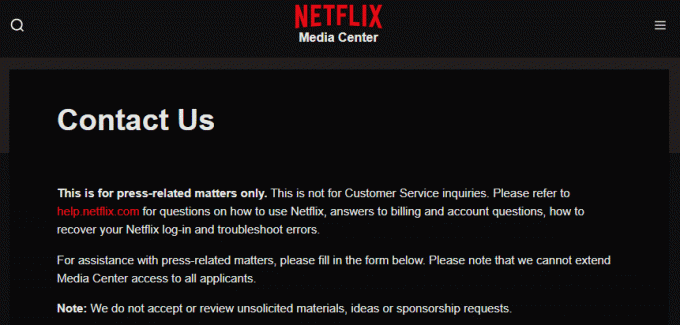
Tavsiye edilen:
- Kaynak Hatası 327683:0 Nasıl Onarılır
- Netflix Hata Kodunu Düzeltmenin 6 Yolu M7121-1331-P7
- Iraksak Netflix'te mi?
- The Meg Netflix'te mi?
Bu kılavuzun yardımcı olduğunu ve Netflix'i düzeltebileceğinizi umuyoruz hata kodu M7111-1101 sisteminizde. Hangi yöntemin sizin için en iyi sonucu verdiğini bize bildirin. Ayrıca, bu makaleyle ilgili herhangi bir sorunuz / öneriniz varsa, bunları yorumlar bölümüne bırakmaktan çekinmeyin.



